在使用电脑上网时,有时候会出现无法连接网络的问题,其中错误797是一种常见的错误。本文将为大家介绍如何解决电脑上不去网错误797的方法和技巧。
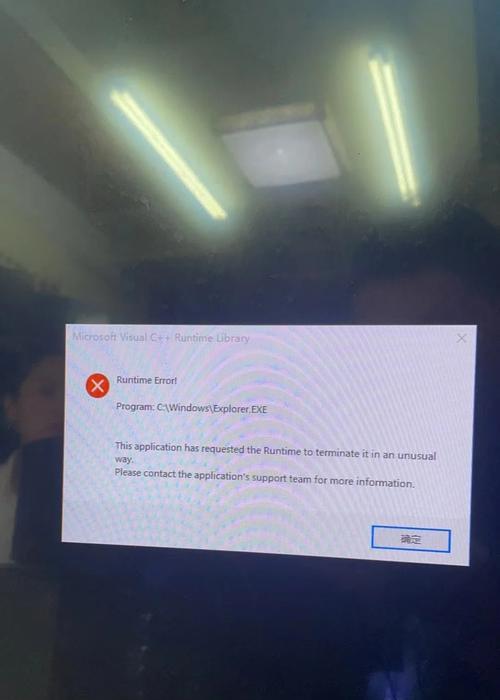
检查网络连接设置
打开控制面板,点击“网络和Internet”选项,然后点击“网络和共享中心”,找到“更改适配器设置”。确保你正在使用的网络适配器连接正常,并且没有禁用。
重新安装网络适配器驱动程序
如果你确定适配器是正常的,但仍然无法连接网络,尝试重新安装适配器驱动程序。在设备管理器中找到网络适配器,右键点击选择卸载,然后重启电脑。系统会自动重新安装适配器驱动程序。
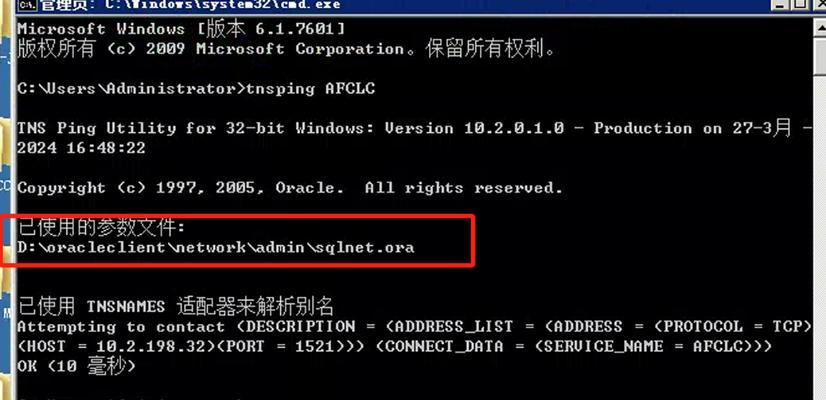
检查拨号连接设置
对于使用拨号连接上网的用户,错误797可能是由于拨号连接设置问题引起的。打开控制面板,点击“网络和Internet”选项,然后点击“网络和共享中心”。选择“更改适配器设置”,右键点击拨号连接,选择“属性”菜单。确保拨号连接的用户名和密码正确,且没有其他异常设置。
检查网络设备是否正常工作
有时候电脑上不去网是因为网络设备本身出现问题。检查你的网络设备(如路由器、调制解调器)是否正常工作,可以尝试重启这些设备,或者联系网络服务提供商寻求帮助。
清除DNS缓存
DNS缓存存储了最近访问过的网站的IP地址,如果DNS缓存出现问题,可能会导致无法上网。打开命令提示符,输入“ipconfig/flushdns”命令并回车,清除DNS缓存。
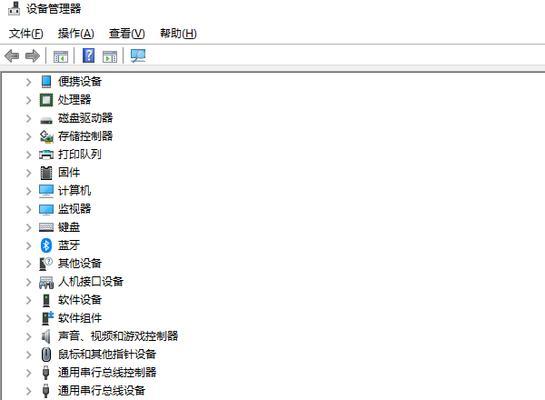
检查防火墙设置
防火墙设置可能会影响网络连接。打开控制面板,点击“系统和安全”选项,然后点击“WindowsDefender防火墙”,检查防火墙设置是否阻止了你的网络连接。
检查第三方安全软件
一些第三方安全软件可能会干扰网络连接。暂时关闭或卸载安全软件,然后尝试重新连接网络,看是否问题得到解决。
更新操作系统和驱动程序
及时更新操作系统和驱动程序可以修复许多与网络连接相关的问题。确保你的操作系统和网络适配器驱动程序是最新的版本。
重置网络设置
打开命令提示符,输入“netshwinsockreset”命令并回车,重置网络设置。这个操作将重置网络组件和设置到默认状态,可能会解决一些无法上网的问题。
检查硬件设备是否松动
有时候,电脑连接网络问题可能是由于硬件设备松动造成的。检查你的网线、无线网卡等硬件设备是否插好,确保连接牢固。
使用系统还原
如果在最近安装了新软件或系统更新后出现电脑上不去网错误797,可以尝试使用系统还原将系统恢复到之前的状态。
联系网络服务提供商
如果尝试了以上方法仍然无法解决问题,建议联系你的网络服务提供商寻求进一步的帮助和支持。
更新路由器固件
如果你使用的是无线网络连接,在路由器设置界面中检查是否有可用的固件更新,及时更新可能会解决一些连接问题。
重装操作系统
如果以上方法都无法解决问题,可以考虑备份重要数据后重新安装操作系统,这将清除所有的设置和配置,帮助你解决更复杂的网络连接问题。
寻求专业帮助
如果你对电脑网络方面没有很深的了解,或者以上方法都无法解决问题,建议寻求专业人士的帮助。他们可以通过远程控制或亲自检查来诊断和解决问题。
电脑上不去网错误797可能是由于多种原因引起的,包括网络适配器驱动程序问题、拨号连接设置错误、网络设备故障等。通过检查设置、重装驱动程序、清除DNS缓存等方法,大多数问题可以得到解决。如果问题依然存在,不要犹豫寻求专业帮助。
标签: 电脑上不去网

